- Rongsen.Com.Cn 版权所有 2008-2010 京ICP备08007000号 京公海网安备11010802026356号 朝阳网安编号:110105199号
- 北京黑客防线网安工作室-黑客防线网安服务器维护基地为您提供专业的
服务器维护
,企业网站维护
,网站维护
服务 - (建议采用1024×768分辨率,以达到最佳视觉效果) Powered by 黑客防线网安 ©2009-2010 www.rongsen.com.cn


搞定FTP之CoreFtp Pro全攻略
作者:黑客防线网安网站维护基地 来源:黑客防线网安网站维护基地 浏览次数:0本篇关键词:搞定FTP之CoreFtpPro全攻略
|
CoreFTP可以说是现在人气比较高的一款Ftp客户端软件,其最新推出的2.1Pro版本支持 SSL/TLS 协议、Sever 对 Sever 对传(FXP)、拖曳功能、文档编辑查看、上传、下载、断点续传、防火墙、自定义命令、网址 ...
导读:
CoreFTP可以说是现在人气比较高的一款Ftp客户端软件,其最新推出的2.1Pro版本支持 SSL/TLS 协议、Sever 对 Sever 对传(FXP)、拖曳功能、文档编辑查看、上传、下载、断点续传、防火墙、自定义命令、网址解析等。
名词解释:
【FTP】
FTP是英文File Transfer Protocol的缩写,也就是文件传输协议的意思。是TCP/IP 协议组中的协议之一,该协议是Internet文件传送的基础,它由一系列规格说明文档组成。使得用户可以通过FTP功能登录到远程计算机,从其它计算机系统中下载需要的文件或将自己的文件上传到网络上。
【FXP】
FXP是File Exchange Protocol(文件交换协议)的缩写,其本身就是FTP众多协议中的一个协议。但FXP是一个服务器之间传输文件的协议,这个协议控制着两个支持FXP协议的服务器,在无需人工干预的情况下,自动地完成传输文件的操作。
软件小档案
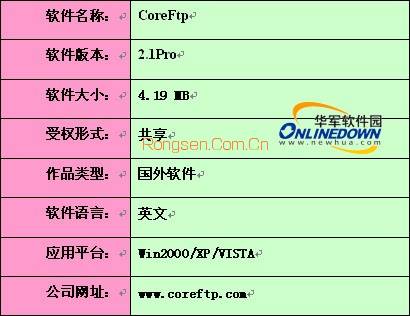
第一:下载安装
下载地址:CoreFtp2.1Pro下载
软件下载后为一个.exe格式的可执行文件。安装比较简单,一路点击【下一步】按钮就可以了。
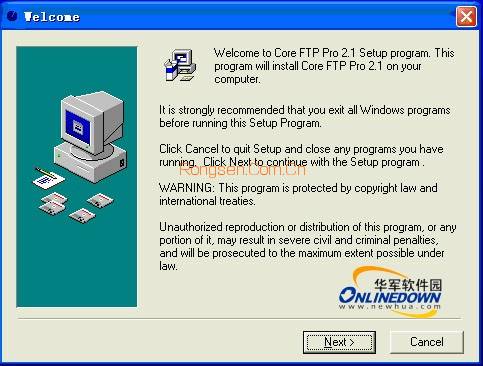
CoreFtp2.1安装起始画面
第二:界面预览
CoreFtp2.1启动时会延时三秒钟。它的试用版期限为45天。主界面默认显示了本地目录、远程目录、状态及队列四大窗口。
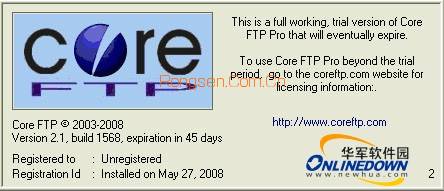
CoreFtp试用期限提示
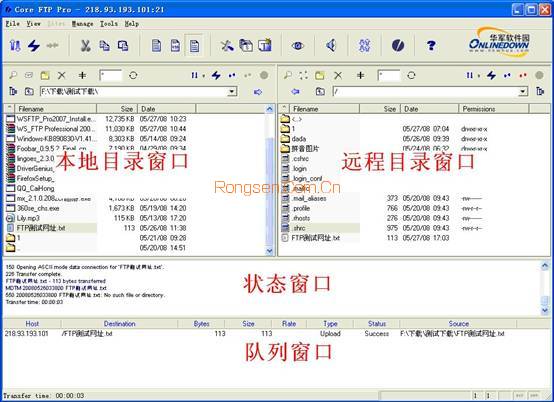
CoreFtp主界面及语言设置
第三:站点设置
要使用FTP工具来上传(下载)文件,首先必须要设定好FTP服务器的网址(IP地址)、授权访问的用户名及密码。下面我们将演示具体的参数设置,看完之后即使是初入门的菜鸟级用户也能很快上手,哈哈。
通过菜单【site】—>【site manager】或者工具栏的  按钮,我们可以对要上传的FTP服务器进行具体的设置。
按钮,我们可以对要上传的FTP服务器进行具体的设置。
第一步:我们可以点击【new site】按钮,输入站点的名称(它只是对FTP站点的一个说明)。
第二步:按照界面所示,分别输入IP地址(FTP服务器所拥有的IP),用户名和密码(如果你不知道的话,可以询问提供FTP服务的运营商或管理员)。另外对于端口号我们在没有特别要求的情况下就使用默认的端口号(21),不必在进行改变。对于匿名选项我们不必选择 (匿名的意思就是不需要用户名和密码可以直接访问FTP服务器,但很多FTP服务器都禁止匿名访问)。
以上这些参数都设置好之后,便可使用FTP进行文件上传下载了,很简单吧。
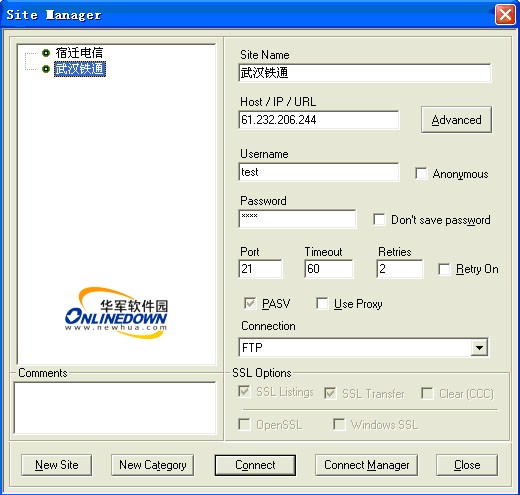
CoreFtp站点管理器
第四:连接上传
1:连接
通过上面的设置之后现在就可以连接服务器上传文件了。我们可以通过菜单【site】—>【site manager】或者工具栏站点管理器按钮,选择要连接的FTP服务器,点击【connect】按钮就可以了。连接之后,便可选择目录或文件进行上传下载了。
2:上传下载
我们不仅可以传输单个文件,还可以传输多个文件甚至整个目录,主要有五种方法。
第一种:选中所要传输的文件或目录,直接拖拽到目的主机中就可以了;
第二种:在选中所要传输的文件或目录后,单击鼠标右键选择【upload】就可以了;
第三种:双击想要传输的文件就可以了(但要在双击选择画面进行设置);
第四种:选中所要传输的文件或目录后,点击工具栏按钮 【传输选定】  就可以了;
就可以了;
第五种:将选中的文件或文件夹加入到传输队列中(可以直接拖放),然后在进行传输。使用传输队列最大的好处是可以随时加入或删除传输的文件,并且对于需要经常更新的内容,允许你把它们放到队列中保存下来,每次传输文件时还可以通过菜单【manage】—>【sessions】或【templates】调出之前保存的队列进行文件更新。不过要注意的是不同的文件上传到不同目录时,必须先将该目录打开之后再添加要传的文件到队列之中。
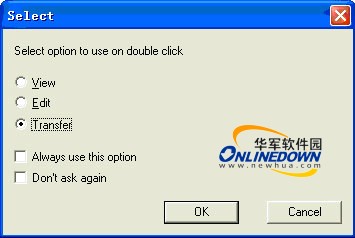
CoreFtp双击选项(双击时自动弹出)
第五:其它功能及设置
1: 快速连接
快速连接就是不需通过站点设置,直接输入IP地址、用户名及密码进行连接。它适合用在需要临时性连接的站点,并且快速连信息接会被保存,如果下次还想使用,就可以直接选择进行连接了,非常方便。通过菜单【file】—>【quick connect】或工具栏  按钮,我们就可以进行快速连接操作。
按钮,我们就可以进行快速连接操作。

CoreFtp快速连接画面
2: 队列管理
队列管理就是对所传输的文件及目录进行的一些功能设置,包括队列的保存,载入、清除、恢复和传输等,可以说是比较重要的功能。通过菜单【manage】—>【sessions】或【templates】或者队列窗口的右键菜单,我们就可以进行队列的相关操作。
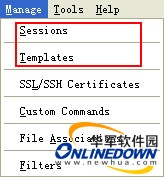
CoreFtp队列管理功能
3: 比较同步(文件夹内容比较)
文件夹内容比较就是对两台不同的机器上的相关目录下的内容进行比较,然后把
不相同的内容显示出来,并根据需要进行相应的处理。这对于保持版本一致性非常有用。通过菜单【tools】—>【compare/synch】我们就可以比较出两个目录下不同的内容,并进行同步。
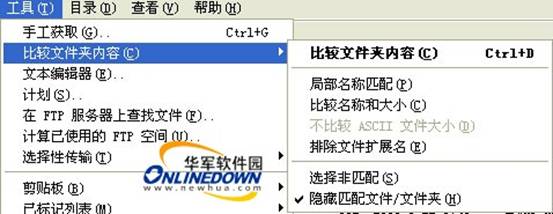
CoreFtp文件夹内内容比较功能
4: 计划任务
计划任务功能就是设定未来的某个时间段来自动的进行文件的传输,不需人工的干预,自动运行。CoreFtp有点特别,首先我们必须把队列保存为模板,然后通过菜单【tools】—>【scheduler】或队列窗口的右键菜单【scheduler】,我们就可以计划任务功能。
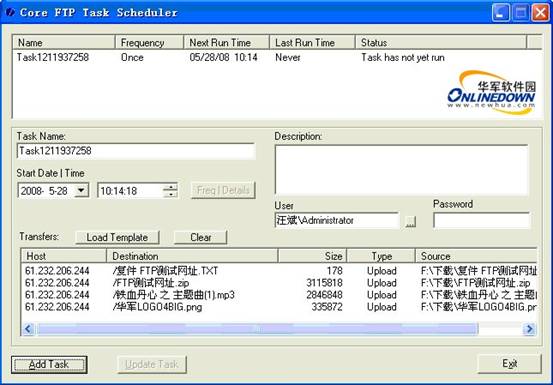
CoreFtp计划任务功能
5: 远程站点对传
远程站点对传就是在两台远程FTP服务器之间直接传送文件,省去了很多麻烦。通过本地目录窗口工具栏上的  按钮连接到FTP服务器,来实现对传功能。但要注意的是不是所有的FTP服务器都支持此功能。
按钮连接到FTP服务器,来实现对传功能。但要注意的是不是所有的FTP服务器都支持此功能。
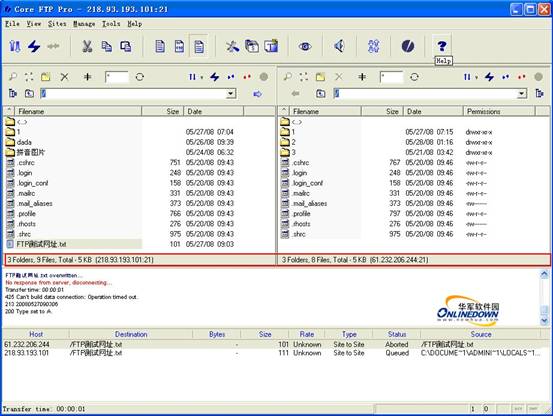
CoreFtp远程站点对传
6: 重命名
文件大小写转换就是在传输文件时,强制把要传输的文件名按照需要进行大小写的改变。这对于大小写敏感的UNIX系统非常有用。通过菜单【view】—>【options】的extensions选项,点击【aoto rename】按钮,我们就可以实现重新命名。(但经过测试,好像此功能不起作用,只是摆设)
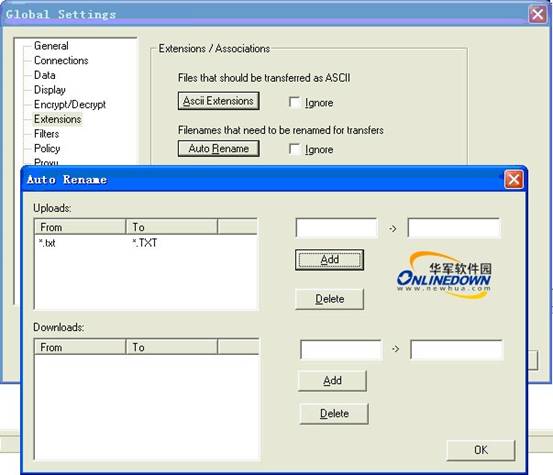
CoreFtp重命名画面
7: 断点续传
断点续传功能可以说几乎是每个FTP软件必备的功能,也可以说是最基本和重要的功能了。它的实质就是当传输文件过程中,由于各种原因使得传输过程发生异常,产生中断,在系统恢复正常后,FTP软件能够在之前发生中断的位置继续传输文件,直到数据传送完毕为止。通过菜单【view】—>【options】的transfers选项,我们就可以设置断点续传。
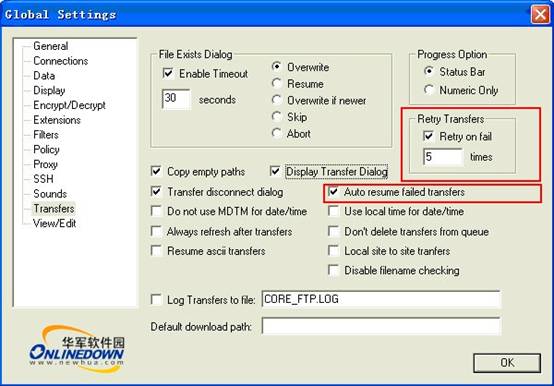
CoreFtp断点续传设置画面
8:速度限制
速度限制功能就是当网络比较拥挤或FTP站点有特定要求的时候,对文件的上传和下载的速度进行具体的限制。通过菜单【view】—>【options】的connections选项,我们就可以设置速度限制了。
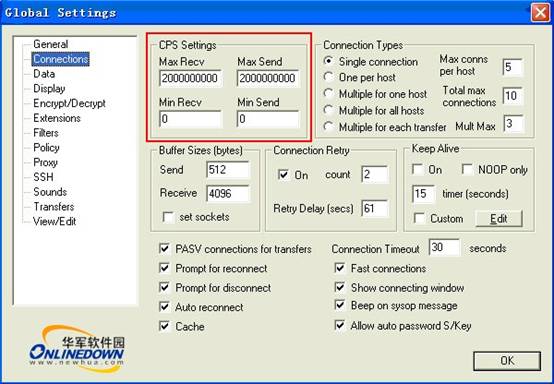
CoreFtp速度限制画面
9:文件过滤
过滤器功能简单的说就是将符合条件的待传输文件及目录进行传输,我们可以通过设置扩展名、跳过列表及优先级类表等来控制文件的传输。通过菜单【manage】—>【filters】的filters选项,我们就可以对传输的文件进行选择。(但经过测试,此功能不起作用)
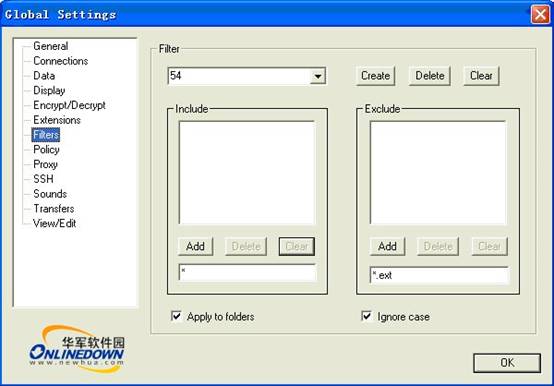
CoreFtp过滤器画面
10:快速拖放
快速拖放功能是大多数FTP软件都支持的功能,它主要就是为了用户操作的方便。
11:文件关联
许多用户在使用FTP软件传输文件的时候,突然发现了一些错误想要修改,但是如果要在调用相关的软件打开,又比较麻烦,所以很多FTP软件就通过文件关联来让用户直接调用相关软件打开要修改的文件,方便了用户的操作。通过菜单【manage】—>【file associations】我们就可以设置关联程序。(但设置之后不起任何作用)
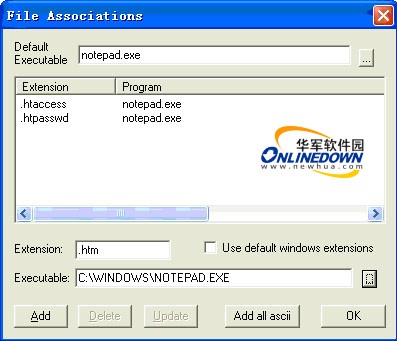
CoreFtp文件关联画面
12:自定义颜色及字体
CoreFtp提供了自定义颜色及字体功能,对于不同的信息、操作和状态等使用不同的颜色和字体,使用户的操作和浏览更加的一目了然。通过右键菜单,我们就可以自定义颜色及字体了。但要注意除了状态窗口可以自定义颜色和字体外,其它窗口只能自定义字体。

CoreFtp自定义颜色和字体画面
13:反空闲(闲置保护)
所谓反空闲或者说闲置保护功能就是让计算机在空闲状态下每隔一段时间向FTP服务器发送一段特定信息,以便让FTP服务器知道自己还是活动的,从而并且FTP服务器断开对自己的连接。通过菜单【view】—>【options】的connections选项,我们就可以设置相关的参数。
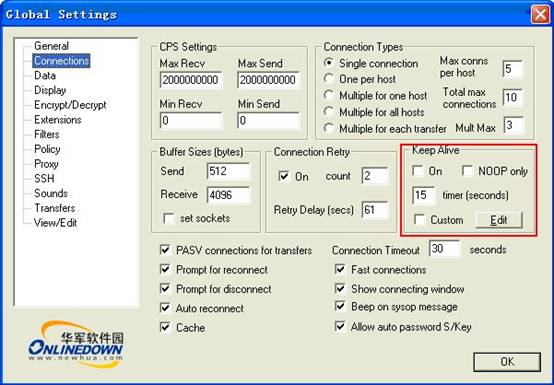
CoreFtp反空闲设置画面
14:远程管理
远程管理简单的说就是在远程FTP服务器上也可以自由的新建、删除、打开文件或目录等操作。这都是方便性的体现。
15:分组管理
分组管理就是将多个不同的FTP服务器放在同一个组(就相当于目录)中,这样可以更加便于用户的管理。在新建站点的时候,我们就可以点击【new category】按钮先建组,然后再建立新的站点保存在组中。
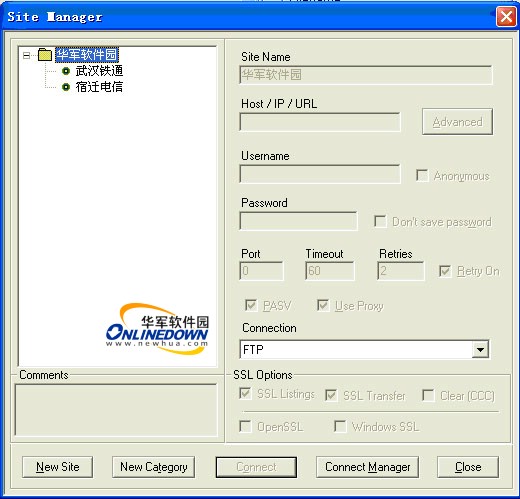
CoreFtp组管理画面
16:文件存在处理
文件存在处理就是当传输文件过程中,如果遇到相同文件名的文件怎么处理?CoreFtp共提供了四种方法:分别是Ask(询问)、Auto OverWrite(自动覆盖)、Auto Skip(自动跳过)和自动重命名。通过菜单【view】—>【options】的transfers选项,我们就可以进行相关的设置。
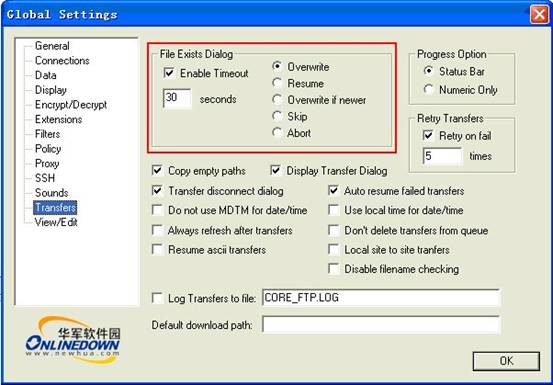
CoreFtp文件存在处理
总结:
总之CoreFtp界面亲切而友好、操作简单而方便、传输速度也比较快。不足之处就是不支持标签式浏览,站点导入导出,并且很多功能虽有但都感觉好像是摆设,设置之后也不起作用,不知为什么,到底是我测试的问题,还是其它的什么原因:)。
新闻栏目
| 我要申请本站:N点 | 黑客防线官网 | |
| 专业服务器维护及网站维护手工安全搭建环境,网站安全加固服务。黑客防线网安服务器维护基地招商进行中!QQ:29769479 |













